DivX e Xvid sono due formati popolari in grado di mantenere una qualità lossless e garantire agli utenti la migliore esperienza di riproduzione video. Tuttavia, quando vuoi riprodurre video DivX/Xvid su schermi più grandi come le tue TV di casa, può essere frustrante quando i tuoi dispositivi non supportano la riproduzione di DivX. In questa situazione, dovrai masterizzare DivX su DVD per risolvere il problema.
Quindi in questo articolo presenteremo 2 metodi per aiutarti a masterizzare DivX su DVD semplicemente con semplici passaggi. Ora continua a leggere e scopri come masterizzare DivX su DVD con il masterizzatore DVD DivX per avere un'esperienza di riproduzione video più piacevole su TV e altri dispositivi a grande schermo!
Cosa sono DivX e XviD
Prima di andare ai tutorial sulla conversione di DivX su DVD, puoi conoscere le definizioni del formato e le differenze tra DivX e XviD.
1. Breve introduzione al DivX
DivX è un marchio di prodotti codec video sviluppato da DivX, LLC. Il codec DivX è famoso per la sua capacità di comprimere segmenti video lunghi in piccole dimensioni mantenendo comunque una qualità visiva relativamente elevata.
Sono disponibili tre codec DivX; il codec DivX originale MPEG-4 Parte 2, il codec H.264/MPEG-4 AVC DivX Plus HD e il codec DivX HEVC Ultra HD ad alta efficienza Video Coding.
2. Breve introduzione per XviD
XviD è una libreria di codec video che segue lo standard di codifica video MPEG-4, in particolare MPEG-4 Part 2 Advanced Simple Profile (ASP).
XviD è il principale concorrente del DivX Pro Codec. XviD non solo è disponibile per un numero limitato di piattaforme ma può anche essere utilizzato su tutte le piattaforme e sistemi operativi per i quali è possibile compilare il codice sorgente.
Il miglior masterizzatore DVD DivX: converti e masterizza DivX su DVD
Per masterizzare DivX su DVD, devi fare alcuni preparativi, come procurarti un masterizzatore DVD DivX affidabile pronto per aiutarti. Qui, VideoByte Creatore di DVD è uno di alto livello che voglio consigliarti.
VideoByte Creatore di DVD può supportare bene i video dei formati più popolari, inclusi DivX/XviD, consentendoti di masterizzare dischi DivX di tutti i tipi con qualità senza perdita di dati. Dotato anche dell'editor video facile da usare e Creatore di menu DVD, puoi regolare le impostazioni video e creare un menu DivX per i dischi DVD che stai per creare per renderli speciali. Poiché VideoByte DVD Creator offre un'interfaccia utente molto intuitiva, può essere facile da usare per tutti i nuovi utenti, anche se non l'hai mai provato prima!
Dopo aver importato i video nel software, puoi utilizzarne il file editor video integrato per regolare gli effetti video, aggiungere sottotitoli, tracce audio e persino personalizzare i temi del menu prima di procedere con la masterizzazione del disco.
Caratteristiche principali di VideoByte DVD Creator
- Supporta la masterizzazione di un'ampia gamma di formati video in alta qualità (720P, 1080P, 4K) e persino 3D
- Supporta i tipi di dischi più comunemente utilizzati come DVD-5, DVD-9, BD-25 e BD-50 su cui masterizzare video
- Aggiunge tracce audio e sottotitoli ai dischi come desideri
- Offre un editor video integrato per regolare i video e creare menu DivX realizzare DVD di matrimonio o altri temi facilmente con un clic
- Gestisce liberamente i capitoli del disco come la fusione e la divisione
- Fornisce una velocità elevata per masterizzare rapidamente video DivX/XviD su formati DVD/Blu-ray/ISO senza perdere tempo
Ora, il seguente tutorial ti mostrerà come masterizzare DivX su DVD con alta qualità utilizzando VideoByte DVD Creator.
Passaggio 1. Scarica VideoByte DVD Creator
Prima di copiare DivX su DVD, devi prima scaricare e installare VideoByte DVD Creator. VideoByte Creatore di DVD offre una prova gratuita per farti provare la sua funzione di masterizzazione senza alcun costo. Basta fare clic sul pulsante di download qui sotto in base al sistema informatico che stai utilizzando per installarlo.
Passaggio 2. Aggiungi video DivX/XviD
Nell'interfaccia principale puoi trovare due "Aggiungi file multimediali” icone nell’interfaccia centrale e nell’angolo in alto a sinistra, basta fare clic su una di esse per aggiungere video DivX/XviD al programma.
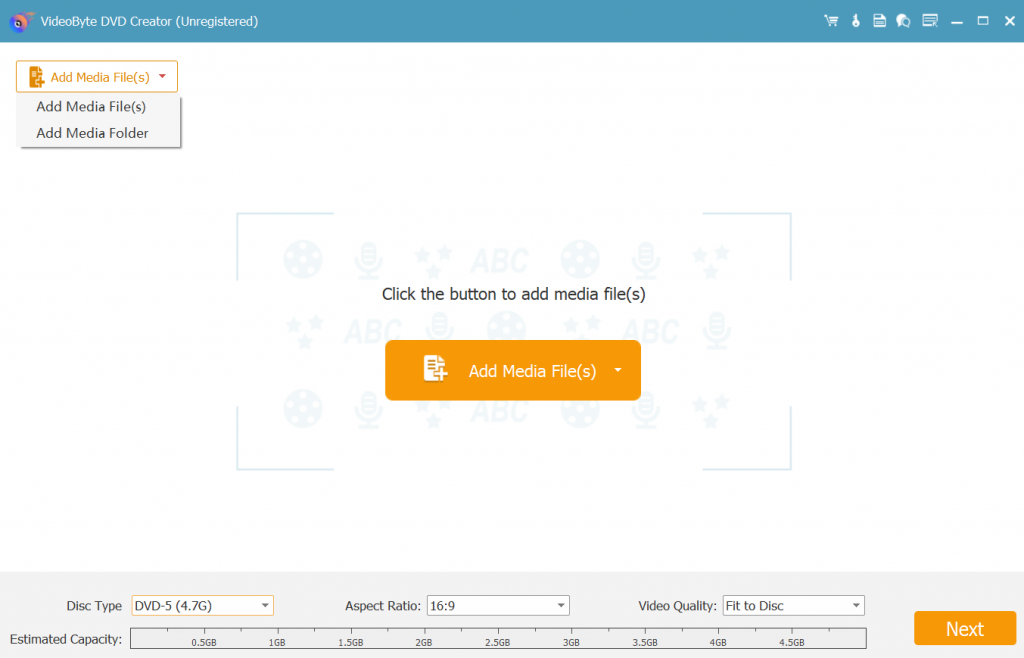
Passaggio 3. Modifica video DivX/XviD (opzionale)
Sebbene la modifica dei video DivX/XviD sia un passaggio facoltativo, è piuttosto importante perché puoi aggiungere qualche effetto visivo ai tuoi video. Quindi come modificare i video? Semplice! Fai clic su "Bacchetta magica" icona sul lato destro dei video che vuoi modificare.
Quindi troverai sei opzioni di modifica nella finestra pop-up: rotazione dei video, taglio della lunghezza del video, ritaglio del video, regolazione delle impostazioni di luminosità, saturazione, contrasto o tonalità e aggiunta di filigrana. Quando hai finito di modificare, clicca sul pulsante "Applica" per salvare le modifiche.
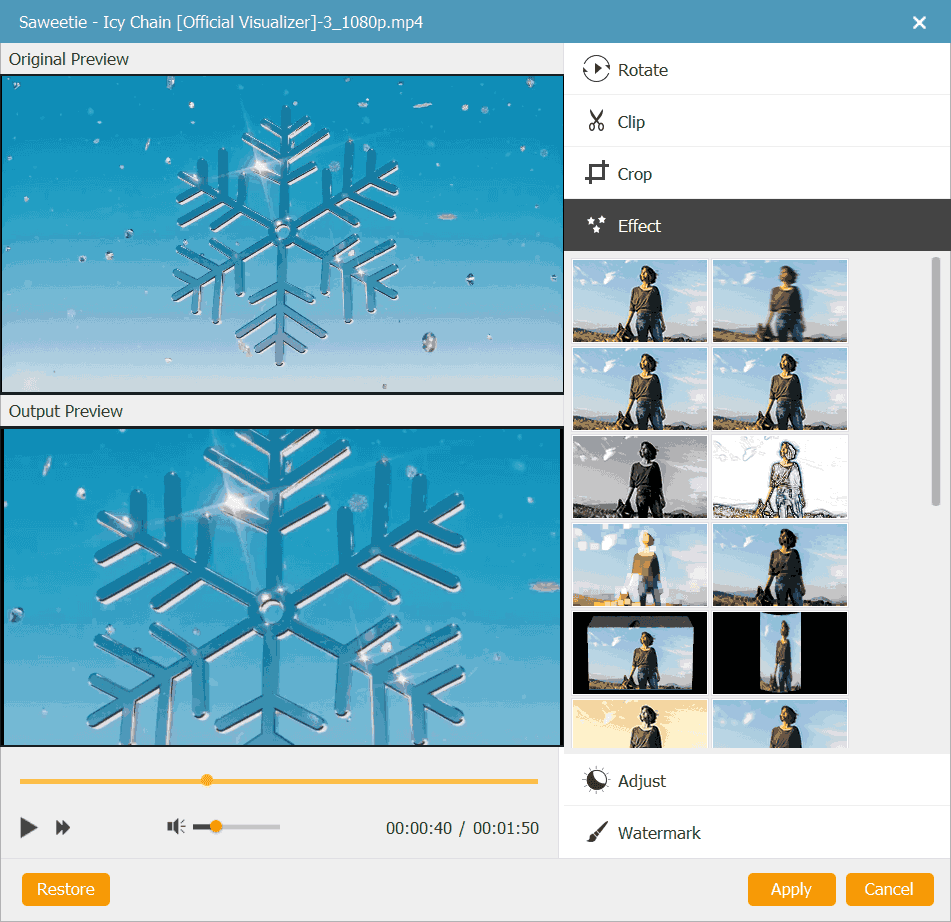
Inoltre, se vuoi aggiungere una traccia audio, devi cliccare su "Audio” e seleziona “Aggiungi e modifica audio”, quindi aggiungi una traccia audio, cambia lingua e regola il volume nella sezione “Audio”. Per aggiungere sottotitoli, puoi modificare i sottotitoli nella sezione “Sottotitolo" sezione.
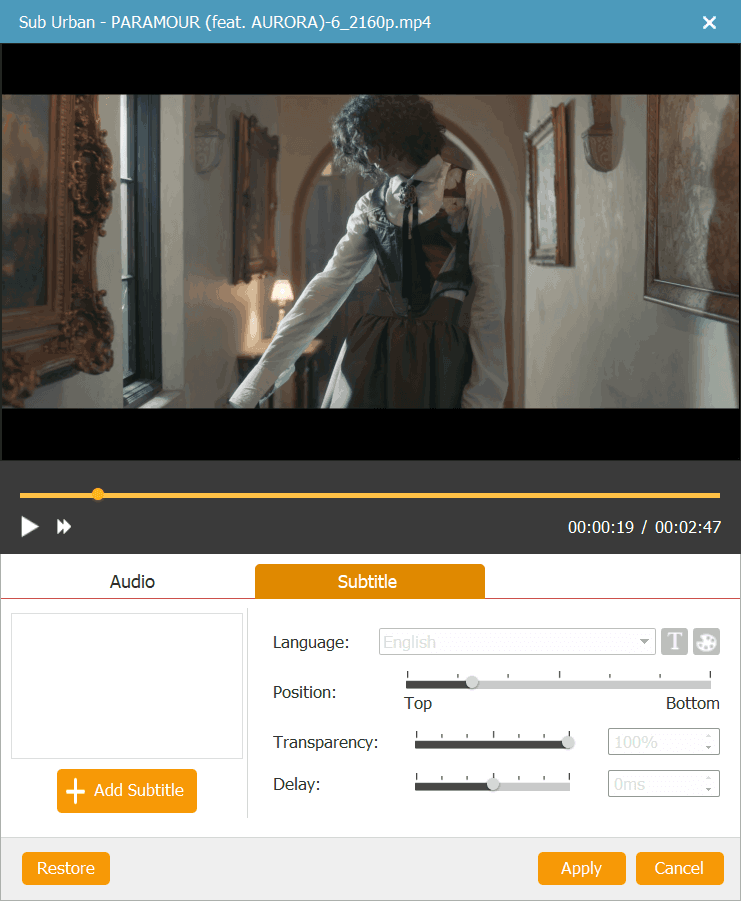
Passo 4. Personalizza il menu DVD DivX (opzionale)
Dopo aver modificato i video, fai clic su "Prossimo" e poi troverai diversi modelli di menu. Anche la personalizzazione del menu DVD è un passaggio facoltativo, ma può rendere il tuo DVD più speciale. Per aggiungere un menu DVD, devi selezionare un tema come menu DVD, oppure se non sei soddisfatto di questi menu, puoi scaricare altri modelli di menu.
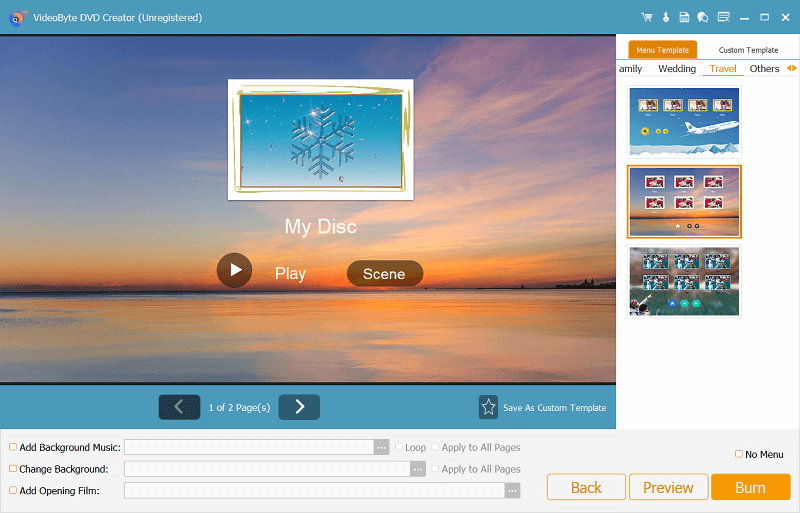
Passo 5. Inizia a masterizzare DivX su DVD
Alla fine, non ti resta che cliccare su “Inizio” per masterizzare i video su DVD e attendere qualche minuto. Quando la conversione è completata, vedrai una finestra pop-up, clicca su “OK”. Quindi puoi divertirti a guardare video DivX/XviD su qualsiasi lettore DVD standard. Ricorda che è necessario un disco vuoto prima della conversione.
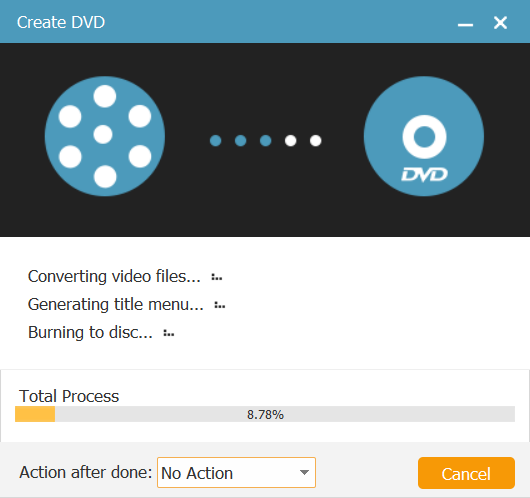
Potresti aver bisogno anche di:
Come convertire DivX su DVD con il software Open Source
Ad eccezione di VideoByte DVD Creator, un altro masterizzatore DVD DviX di cui ti puoi fidare per convertire DivX in DVD è Film in DVDQuesto software è completamente gratuito, quindi non devi pagare alcun costo ma puoi semplicemente masterizzare i video DivX su dischi DVD con pochi clic.
Anche se il software non è stato migliorato per molto tempo dal 2009, e i modelli e i menu forniti possono essere un po' obsoleti, le sue funzioni facili da usare sono comunque utili se vuoi copiare DivX su DVD con buona qualità. Tuttavia, se desideri funzionalità di editing più avanzate per regolare meglio i video o creare menu DivX, VideoByte Creatore di DVD può aiutare meglio.
Come masterizzare DivX su DVD con DVD Flick
Poiché DVD Flick supporta solo i vecchi sistemi Windows come Windows 7/XP/Vista/2000, questo software non è adatto agli utenti Mac o a coloro che utilizzano i sistemi più recenti. Se utilizzi i sistemi Windows menzionati, sicuramente DVD Flick è un'opzione valida e gratuita per masterizzare DivX su DVD. Ora puoi anche vedere come funziona per aiutare.
Passo 1. Dopo aver installato DVD Flick sul tuo computer, apri il software e quindi inserisci un disco DVD vuoto nel dispositivo per consentire al software di rilevarlo.
Passo 2. Quindi dovresti importare i video DivX o XvidD nel software. Trascinali direttamente nell'interfaccia e i video possono essere aggiunti immediatamente.
Passaggio 3. Ora, fai clic su "Impostazioni del progetto" sulla barra dei menu in alto e puoi preimpostare alcune impostazioni di masterizzazione prima di copiare DivX su DVD in DVD Flick. Ad esempio, puoi regolare le impostazioni di qualità come bit rate, canale, ecc. o scegliere il formato che preferisci per conservare i video nel disco DVD in seguito.
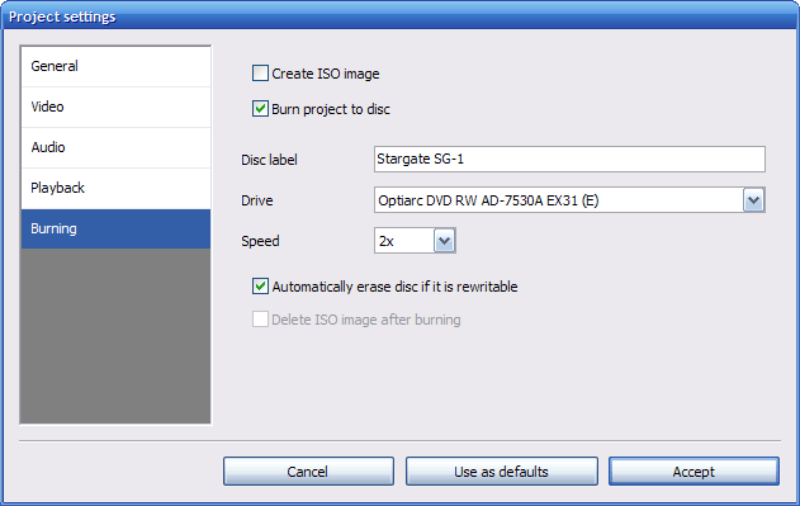
Passaggio 4. Dopodiché, puoi continuare a creare menu DivX per il disco DVD con i modelli forniti in DVD Flick. Sebbene non siano progettati in modo moderno (non hanno avuto aggiornamenti per molto tempo), alcuni di essi possono ancora essere utilizzati.
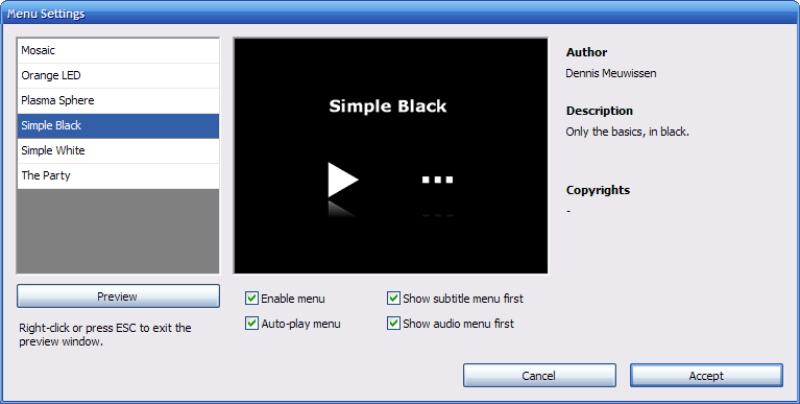
Passaggio 5. Infine, quando anche il menu del DVD è impostato, puoi cliccare su “Crea DVD” per iniziare subito a convertire DivX in DVD. DVD Flick farà il resto e copierà DivX in DVD per te automaticamente.
Domande frequenti su DivX su DVD
Come riprodurre video DivX/XviD
Devi sapere che non tutti i lettori DVD supportano la riproduzione diretta di video DivX/XviD. Solo quelli con il codec progettato al loro interno possono rilevare i video e riprodurli. Ecco 3 suggerimenti forniti per riprodurre video DivX/XviD sui computer direttamente senza copiarli su dischi DVD:
- Se vuoi riprodurre video DivX o XviD sul PC, devi prima scaricare un lettore multimediale con supporto integrato per i file video DivX/XviD, come VLC Media Player.
- Puoi anche scaricare e installare i codec DivX o XviD, per poter riprodurre i video con Windows Media Player.
- Se non vuoi scaricare VLC Media Player o installare codec, puoi convertire i video DivX e XviD in DVD, così da poterli guardare su un lettore DVD o su un PC con DVD-ROM.
Posso masterizzare molti video in vari formati, come DivX, Xvid, MP4, ecc., sullo stesso DVD?
Ciò dipende dal fatto che il masterizzatore DVD selezionato per masterizzare video su dischi DVD supporti tutti questi formati. Con VideoByte DVD Creator, che supporta quasi tutti i formati video più diffusi, sarai sicuramente in grado di masterizzare tutti i video di formati diversi sullo stesso disco DVD contemporaneamente!
Conclusione
La guida completa per copiare DivX e XviD su DVD è mostrata come sopra. Per i computer su cui sono installati i sistemi Windows e Mac più recenti, VideoByte Creatore di DVD è sicuramente il masterizzatore DVD DivX più professionale che può aiutarti.
Ma se stai utilizzando un vecchio computer Windows e desideri un modo gratuito per convertire DivX in DVD, anche DVD Flick è una buona scelta per risparmiare sui costi. Ora, in base alle tue esigenze, scegli il modo appropriato per masterizzare DivX su DVD per riprodurre i video su più dispositivi in modo flessibile!



